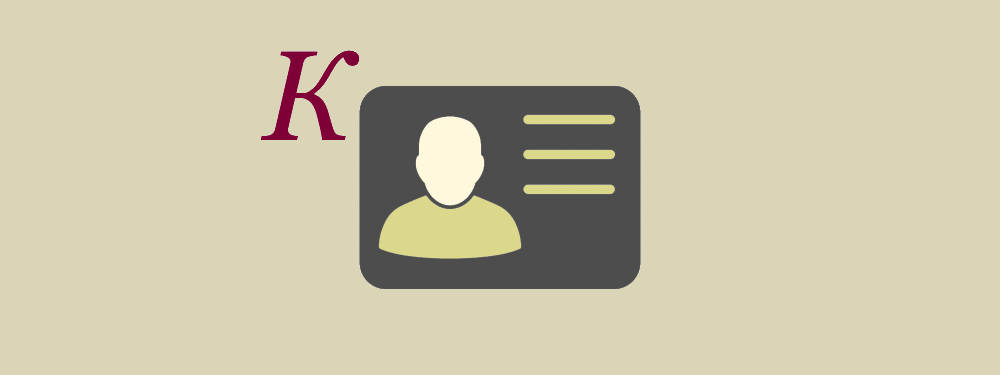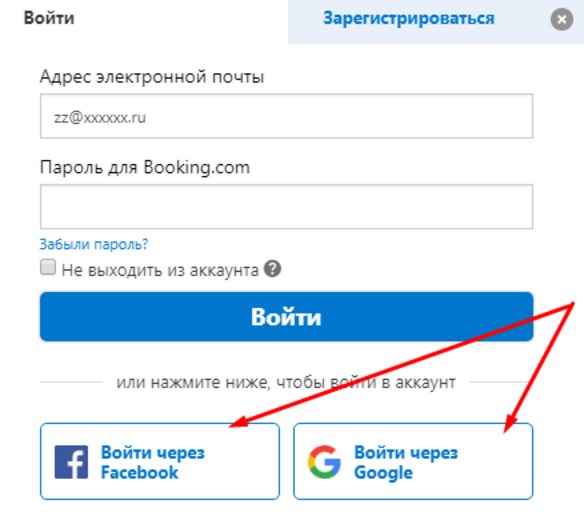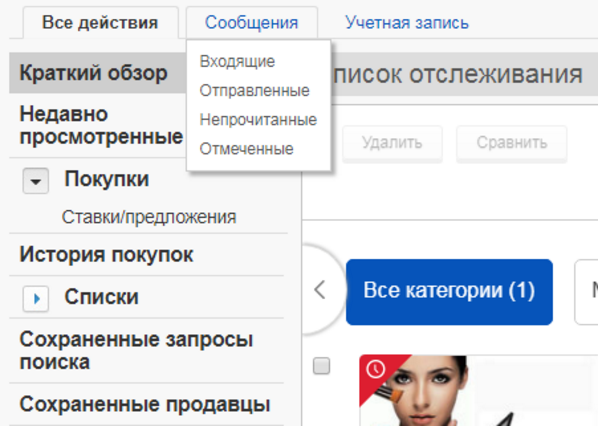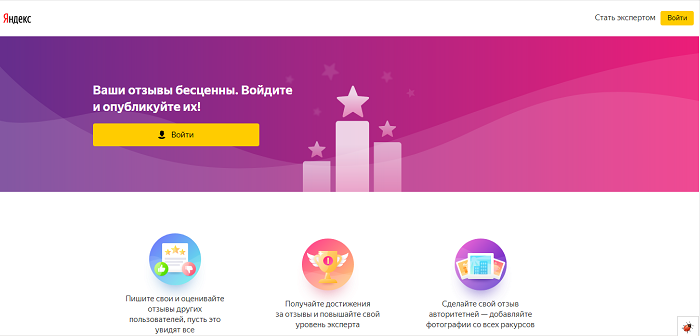что значит зайти в личный кабинет
Что такое личный кабинет на сайте
8 ноября 2017 Опубликовано в разделах: Азбука терминов. 33281
Любой профиль в соцсетях является личным кабинетом. Когда мы просто зашли в сеть, мы можем просмотреть какую-либо информацию, если другие посетители не ограничили на нее права доступа. Основные же функции нам откроются в полном объеме только после ввода логина-пароля.
Зачем нужен личный кабинет
Многие сервисы предоставляют определенные виды услуг только тем пользователям, которые у них зарегистрированы.
Причин может быть несколько:
Как делают личный кабинет
Чтобы получить доступ в профиль, ресурс должен создать его для вас. Этапы:
Шаг 1
Нужно пройти процесс регистрации: заполнить все соответствующие формы, прочитать и выразить согласие с электронными соглашениями, если это необходимо.
Шаг 2
Итогом первой ступени для вас будет логин и пароль, с помощью которых вы сможете проходить процесс аутентификации. Современные технологии позволяют также осуществлять вход через существующие аккаунты в популярных социальных сетях. Чтобы воспользоваться одной из них, нужно залогиниться.
Шаг 3
Пользователь может полноценно пользоваться всеми доступными опциями для зарегистрированных клиентов.
Перед началом разработки персонифицированного доступа стоит продумать логику в контексте вашего бизнеса. Какие данные важно собирать, в каком виде и объеме, не дублируются ли они в других учетных системах. Это усложнит и запутает в будущем процесс обработки информации и создаст излишнюю нагрузку на веб-серверы.
Что дает личный кабинет авторизованному пользователю
Давайте рассмотрим примеры.
Интернет-магазин
Без входа в личный профиль: человек может выбирать, сравнивать товары, класть их в корзину.
После аутентификации: совершить покупку, оплатить заказ, отслеживать статус заказа, оставить комментарий или отзыв.
Система бронирования отелей
Без авторизации посетителю доступен почти весь арсенал фильтров, выбора, сравнения, изучения оставленных отзывов. Сервис предоставляет почти неограниченные возможности, чтобы максимально подвести клиента к шагу покупки. И только на самом последнем шаге, когда человек нажимая кнопку «Я бронирую» уже спланировал и учел все мелочи, описанные здесь же на веб-ресурсе, система просит войти в кабинет:
Это отличный пример построения воронки продаж.
После аутентификации пользователю станут доступны опции бронирования, изменения заказа, оставить отзыв и т.д.
Интернет-банкинг
С учетом того, что оказание услуг связано с персональными, платежными данными, банковской тайной, незарегистрированному клиенту не доступны никакие опции. Вход с паролем обязателен. Более того, существует несколько степеней защиты:
В зарегистрированном статусе можно посмотреть остатки по карт-счетам, истории кредитов и депозитов, заказать выписку или справку, провести любой платеж посредством, заказать перевыпуск платежной карты и многое другое.
Мобильные операторы, интернет провайдеры
В онлайн-аккаунте можно узнать расходы, пополнение по счету, просмотреть историю операций, сменить тарифный план, написать запрос на детализацию вызовов, подключить дополнительные услуги.
Пользователю доступны все функции сервиса. Он может формировать заказ, вносить корректировки, отменять, запрашивать дополнительные условия, просматривать историю, вести переписку.
В крупных сервисах есть возможность даже настраивать интерфейс под себя, изменять цветовое оформление, стили.
Внесенные один раз параметры позволят использовать их автоматически впоследствии. Например, номер паспорта, ФИО, номер платежной карточки при бронировании авиабилетов заполняются в учетной записи один раз. Можно внести несколько вариантов и потом при создании заказа выбрать из списка актуальный. Это экономит время, не обязательно всегда держать под рукой все свои данные.
Каким сайтам нужно делать личный кабинет посетителя
Персональный аккаунт создают, когда требуется идентифицировать конкретного посетителя, предоставить ему сервис, связанный с конфиденциальностью передачи данных.
Частые вопросы
Насколько безопасно осуществлять вход через соцсети и вообще оставлять свои платежные данные в учетных записях?
Если вы храните свои пароли в недоступном месте или зашифрованном виде, не посещаете ресурсы сомнительного содержания — вполне.
Зачем системы просят подтвердить адрес электронной почты и присылают ссылку на e-mail регистрации?
Чтобы убедиться, что при регистрации вы ввели корректный адрес, так как рассылка и прочие уведомления будут отправляться позднее на него. А также чтобы удостовериться, что адрес вписали именно вы, а не кто-то посторонний.
– Только качественный трафик из Яндекса и Google
– Понятная отчетность о работе и о планах работ
– Полная прозрачность работ
Для чего нужен личный кабинет на сайте?
Личный кабинет — это страница, которая доступна только тому пользователю, который прошел авторизацию на сайте, тем самым подтвердил свою личность. Любой аккаунт в социальной сети является личным кабинетом. Когда человек заходит в сеть, то может посмотреть только ту информацию, которая находится в общем доступе. И только зарегистрированным пользователям доступен полный объем сведений.
Ниже постараемся подробнее разобраться, для чего нужен личный кабинет на сайте и как его создать.
Зачем нужен личный кабинет создателям сайта
Многие порталы предоставляют полный доступ к информации зарегистрированным пользователям. На это есть ряд причин:
Зачем личный кабинет необходим пользователю
Профиль нужен не только создателю сайта, но и пользователю. С ним человек получает дополнительные возможности. К ним относят:
Ниже подробнее рассмотрим примеры, где зарегистрированный кабинет упрощает жизнь пользователю.
Интернет-магазины
Обычно на сайтах интернет-магазинов пользователю разрешено выбирать товар, узнавать стоимость и добавлять в корзину. Человеку, который прошел этап регистрации, открывается доступ к:
Бронирование отелей
Без авторизации человеку доступны практически все действия. Он применяет фильтры, выбирает отель, сравнивает его с другими, изучает информацию. Портал предоставляет огромные возможности, чтобы пользователь быстрее перешел к этапу бронирования отеля. И тут-то его ждет сюрприз: система просит войти в личный кабинет. Это яркий пример воронки продаж. Пользователь уже надеется на приобретение товара или услуги, но остается сделать еще один шаг. Жалко терять потраченного на выбор времени, поэтому человек соглашается зарегистрировать кабинет. После этого ему открываются остальные опции.
Интернет-банкинг
В этом случае нужно учитывать то, что интернет-банкинг оказывает услуги с личными и платежными данными, владеет банковской тайной, поэтому незарегистрированным пользователям все действия недоступны. Вход с логином и паролем обязателен. К тому же существует дополнительная защита от взлома:
Статус зарегистрированного пользователя открывает доступ к:
Мобильный оператор
Личный аккаунт позволяет пополнять счет онлайн, не выходя из дома, изучать историю операций, менять тарифный план, заказывать детализацию вызовов, подключать или отключать услуги и многое другое. Проще говоря, профиль открывает доступ к новым опциям.
Процесс регистрации
Личный аккаунт — это неотъемлемая часть любого сайта. Но прежде чем его получить, пользователь должен пройти процесс регистрации. Для этого необходимо сделать несколько действий:
Стоит помнить, что во время регистрации придется вписать личные данные. Переживать на этот счет не нужно, поскольку официальные сайты следят за политикой конфиденциальности и не разглашают информацию третьим лицам.
Каким порталам необходим личный кабинет
Личный аккаунт создается, если нужно идентифицировать пользователя и предоставить ему опции, которые связаны с политикой конфиденциальности. К примеру:
Восстановление логина и пароля
Нередко бывает так, когда человек забывает логин или пароль. Отчаиваться не стоит, ведь восстановить данные достаточно просто. Для этого достаточно в форме на сайте нажать «Забыл логин» или «Забыл пароль». Система попросить указать адрес электронной почты. После этого на него придет ссылка с подтверждением действий. Когда пользователь перейдет по ней, то ему предоставят возможность придумать новый логин или пароль. После этого он может переходит к стандартному входу в профиль.
Также некоторые сайты предоставляют возможность восстановить аккаунт с помощью проверочного вопроса или кода, который будет отправлен смс-сообщением.
Проверочный вопрос и ответ знает только пользователь. Подобная система обладает высоким уровнем защиты, поскольку практически невозможно угадать, какой вопрос и ответ придумал человек. А если это сочетается вместе с кодом, отправленным по смс, то такой профиль нельзя будет взломать.
Заключение
Для того чтобы получить доступ ко всему функционалу сайта, нужно пройти процесс регистрации. Это не занимает много времени, но существенно облегчает жизнь человека. Благодаря своему профилю пользователь формирует заказы, вносит корректировки, запрашивает дополнительную информацию, бронирует места и отели, просматривает те данные, которые недоступны незарегистрированному человеку.
Продвинутые сервисы предоставляют возможность менять оформление профиля. Это сделано для того, чтобы привлечь человека и разнообразить скучный аккаунт.
К тому же, если один раз ввести данные, то потом их можно использовать автоматически. К примеру, человек часто бронирует авиабилеты. Он один раз зарегистрировался на сайте, ввел фамилию, имя, отчество, паспортные данные и сведения о банковской карточке. После этого при каждом новом входе на сайт эти данные будут автоматически введены в графу. Человеку останется только подтвердить их. Существует возможность создания нескольких аккаунтов. Тогда пользователю при входе на сервис будет предоставлена возможность войти в один профиль на выбор. Это значительно экономит время, поскольку личные данные всегда находятся под рукой. А также отсутствует необходимость запоминать или записывать логин и пароль.
Авторизация и регистрация: почему это две большие разницы
На смартфонах устанавливают приложения. И далее, не задумываясь, открывают их с помощью одного или двух тапов. Приложение готово к работе. Если же входить куда-либо через браузер на компьютере, ноутбуке или на смартфоне, то появляются две кнопки для входа пользователя: авторизация и регистрация. Какая между ними разница и почему их нельзя путать?
На некоторых сайтах, в электронной почте, в социальных сетях, в интернет банке, если их открыть через браузер на компьютере или смартфоне, обычно есть два варианта для входа. Первый вариант – это авторизация для «стареньких» пользователей, которые ранее прошли регистрацию. Второй вариант – это регистрация для «новеньких» людей, еще не зарегистрированных на данном ресурсе.
Что такое регистрация
Регистрация – это необходимый этап для того, чтобы пользователь получил доступ к тем возможностям, которые предоставляются на каком-либо интернет-ресурсе. Регистрацию проходят только один раз (в идеале). После того, как человек ее прошел, ему становятся доступны те возможности, которые имеются на данном ресурсе.
Как происходит регистрация? Когда пользователь первый раз где-либо регистрируется, то при этом, как правило, ему нужно придумать логин и пароль. Именно придумать, создать новый логин и к нему новый пароль.
В качестве логина может выступать либо адрес электронной почты, либо номер мобильного телефона, либо фамилия и имя, либо никнейм. Зачастую при регистрации есть важный момент: необходимо подтвердить свой Email, либо удостоверить свой номер смартфона.
Казалось бы, зачем такие сложности? Ведь для того, чтобы подтвердить свою почту, нужно ее открыть, найти там письмо для подтверждения или выполнить иные инструкции. На телефон в качестве подтверждения того факта, что номер принадлежит вам, приходит код для подтверждения, либо звонок-сброс, либо еще указание на какое-то необходимое действие.
Для чего все это, может, можно как-то попроще пройти регистрацию? Нет, потому что только таким образом можно доказать два необходимых факта. Во-первых, проверяется, что у вас есть доступ к почте или к телефону. Во-вторых, подтверждается, что вы правильно, без единой ошибки ввели адрес своей почты или номер своего мобильного.
Как подтвердить email-адрес или мобильный при регистрации
Допустим, при регистрации в качестве логина нужно ввести свой email-адрес. Как его подтвердить? Как уже отмечалось выше, нужно открыть свою почту и найти там письмо с того сайта, где вы проходите регистрацию. Письмо может прийти не сразу, а спустя несколько минут или более.
Кроме того, стоит проверить папку Спам в почте, письмо по ошибке могло попасть туда. Если же прошло достаточно времени, но письмо не удается найти, то, возможно, была допущена ошибка при вводе email. Стоит попробовать заново пройти регистрацию.
Если же письмо для подтверждения электронного адреса пришло, его нужно открыть и прочитать. Как правило, следует кликнуть по ссылке в этом письме. Этот клик по ссылке является доказательством того, что вы являетесь реальным пользователем почтового ящика.
Как быть, если при регистрации в качестве логина выступает номер смартфона? Как подтвердить мобильный? На телефон обычно приходит смс с кодом подтверждения или пуш-уведомление. При этом дается короткая и понятная инструкция, что необходимо сделать пользователю для подтверждения номера мобильного.
Для подтверждения номера мобильного иногда используется звонок-сброс. На него не нужно отвечать. Надо определить последние цифры в том номере, с которого звонят. Обычно следует ввести четыре последних цифры. Например, поступил звонок с номера +7 123 456 78 90. Тогда для подтверждения надо ввести код 7890.
Я рекомендую записать в блокнот, записную книжку и т.п. название сайта (приложения), логин и пароль, либо как-то иначе сохранить эти данные. Пароль чаще всего можно восстановить с помощью электронной почты или смартфона. Для этого на сайте может быть ссылка «Забыли пароль?».
А вот с логином сложнее, восстановить его в случае забывчивости удается далеко не всегда. В любом случае меньше стресса и потери времени будет, если есть возможность где-то у себя в записях найти свой логин и пароль.
Что означает повторная регистрация
Частенько бывает так, что пользователь либо забыл логин или пароль, либо не помнит и то, и другое вместе взятые. Также часто случается ситуация, когда человек уверен в том, что логин и пароль введены верно. Но при этом все равно появляется неприятная красная надпись: «Неверно введен логин или пароль».
В таких ситуациях стоит убедиться, что логин и пароль введены верно. О том, как можно это сделать, писала ЗДЕСЬ на примере соцсети Одноклассники. Описанные там приемы для проверки пароля или логина действуют для всех ситуаций.
Хороший выход в случае, когда забыт пароль, состоит в том, чтобы нажать на ссылку «Забыли пароль». Затем по предложенной инструкции можно попытаться восстановить пароль.
Однако некоторые пользователи не делают никаких попыток для восстановления прежних данных: логина или пароля. Они принимают решение о том, что нужно пройти новую регистрацию и проблема будет решена.
Проблема новой регистрации состоит в том, что пользователь становится «новеньким». Что это означает?
Помните, как в школе говорили, когда в класс приходил новый ученик: «У нас новенький (новенькая)!». При новой регистрации автоматически пропадут все накопленные ранее бонусы, баллы, подписки, купленные ранее билеты, курсы и прочие «плюшки», которые были «нажиты непосильным трудом». Придется начинать все по-новому, то есть, жизнь пойдет «с чистого листа». Придется опять зарабатывать карму, авторитет, бонусы, прочие преимущества старых клиентов сайта перед новыми.
Увы, при новой регистрации, как правило, уже нельзя восстановить те билеты, подписки, курсы, бонусы, баллы, которые хранились при прежней регистрации.
При новой регистрации вы автоматически становитесь «новеньким в интернет классе». Вероятно, это хорошо, если в «старом» классе были проблемы, карма была плохой и от нее необходимо избавляться. Но если все было хорошо, были заслуги в виде каких-то преимуществ (скидок, бонусов и прочего), то новая регистрация благополучно похоронит наработанные успехи и жизнь на сайте начнется все «с нуля».
Авторизация: вход после регистрации
Регистрацию проходят один раз. Потом для входа на какой-либо ресурс следует пользоваться кнопкой «Авторизация».
Авторизация на сайте или в приложении – это процесс, в котором ранее зарегистрированный пользователь вводит свой логин и пароль, чтобы система могла его опознать.
Слово «авторизация» произошло от английского authorization, что в переводе означает «авторизация», «полномочия», «разрешение».
Авторизация на каком-либо сайте (или интернет-ресурсе), по сути, означает «повторный вход» или «вход после регистрации». Если есть вход на сайт, то, вероятно, должен быть и выход. Но вот с выходом не все так однозначно, как со входом.
Выход: а что это такое
В современных приложениях на смартфоне сложно найти кнопку или значок для выхода, а зачастую это вообще невозможно. На компьютере обычно есть параметр «Выход», но многие пользователи никогда не используют эту возможность. Один раз зашли и больше никогда не выходят. Это хорошо, если техника всегда работает, никогда не подводит, либо не нужно заводить второй аккаунт на сайте.
Я думаю, что если есть возможность для выхода, то нужно этим пользоваться. Конечно, после выхода придется потом входить. То есть, нужно нажимать на кнопку «Авторизация», вводить логин и пароль.
Выход и последующий вход – это соблюдение безопасности в некотором роде, а также тренировка собственной памяти при вводе логина и пароля.
Рассмотрим примеры с кнопками для регистрации и авторизации для Яндекс.Почты, Yoomoney, РЖД, Ростелеком, Фейсбук, ВКонтакте. Приведенные примеры работают через браузер на компьютере или на смартфоне.
О приложениях на смартфоне здесь не упоминается. На телефоне устанавливается приложение, вводятся личные данные для регистрации или авторизации. И, как правило, на этом всё, потом уже не встречаются кнопки для регистрации или для авторизации.
Видео: Авторизация и регистрация, почему это две большие разницы
Яндекс Почта: Создать ID и Войти
В Яндекс.Почте кнопка «Создать ID» (цифра 1 на рис. 1) служит для регистрации нового почтового адреса (email). ID (читается «ай-ди») — это часть английского слова «identifier», что можно перевести как «идентификатор».
«Создать ID» означает, что нужно зарегистрировать, то есть создать новый логин и пароль для Яндекс.Почты. После того, как ID (логин и пароль) будет зарегистрирован, его можно использовать для того, чтобы пользоваться всей экосистемой Яндекса. Сервисов у Яндекса очень много, их количество постоянно пополняется.
Кнопка «Войти» (2 на рис. 1) предназначена для тех, кто уже один раз прошел регистрацию. В этом случае нужно ввести логин и пароль. После этого откроется почта с полученными письмами. Если же сделать новую почту с помощью «Создать ID», то там не будет тех писем, что были в старой почте.
Юмани: Создать кошелек и Войти
Юмани – это электронные деньги, которые ранее были Яндекс.Деньги. Потом сервис был приобретен Сбербанком и сменил название. Были Яндекс.Деньги, стали Юмани.
Кнопка «Создать кошелек» (цифра 1 на рисунке 2) означает появление нового кошелька, как правило, с нулевым балансом. Другая кнопка «Войти» (2 на рис. 3) позволяет войти в старый кошелек. Возможно, там уже есть рубли и накопленные баллы.
РЖД: Регистрация или Вход
РЖД является сокращением от «Российские Железные Дороги». Сайт РЖД предназначен для получения информации о поездах, расписании, наличии мест. Для приобретения билетов на поезд необходимо создать личный кабинет на сайте РЖД, он называется «Мои заказы».
Для создания личного кабинета РЖД, а также для входа в правом верхнем углу на сайте РЖД есть единая кнопка «Вход» (цифра 1 на рисунке 3). Кликнув по ней, появятся две вкладки «Вход» (3 на рис. 3) и «Регистрация» (2 на рис. 3).
Чтобы создать новый личный кабинет, следует нажать «Регистрация». В новом кабинете «Мои заказы» НЕ будет билетов, приобретенных ранее на сайте РЖД. После регистрации там можно будет только купить новый билет.
Для доступа к прежнему кабинету, надо использовать кнопку «Вход». Там можно найти билеты, приобретенные ранее на сайте РЖД, а также купить новые билеты.
Ростелеком личный кабинет: Зарегистрироваться и Войти
На сайте Ростелекома можно создать новый личный кабинет с помощью кнопки «Зарегистрироваться» (цифра 1 на рисунке 4). В личном кабинете можно проводить оплату, получать и тратить бонусы, писать запросы в техподдержку и т.д.
Если же личный кабинет уже был создан, следует ввести логин (или телефон, или почту, или лицевой счет) и пароль. После этого нажать на оранжевую кнопку «Войти».
Если создать новый кабинет вместо старого, то все баллы, бонусы и прочие плюшки, накопленные ранее, увы, пропадут.
Фейсбук: Создать аккаунт и Вход
Знакомый пенсионер активно осваивал Фейсбук. Он часто присылал повторные приглашения в друзья, потому что постоянно создавал новые аккаунты. На старый аккаунт он не мог попасть по разным причинам. Новая регистрация ему была нужна, потому что он никогда не записывал старый логин и пароль, не сохранял, не запоминал. Он уверен, что это для него лишняя, утомительная процедура.
При этом знакомый удивлялся, почему у него так мало друзей и почему в новом аккаунте все друзья пропадают. А как Фейсбук догадается, что тот или иной человек создал сразу несколько разных аккаунтов? Кстати, если Фейсбук догадается, то может предупредить о неправильных действиях, так как у одному человеку желательно иметь один единственный аккаунт.
Кнопка «Создать аккаунт» (цифра 1 на рисунке 5) предназначена для создания новой личной странички, где нет друзей, и все «с чистого листа». А кнопка «Войти» предназначена для входа на личную страничку, ранее уже зарегистрированную, и возможно, там уже есть друзья.
ВКонтакте: Регистрация и Войти
Чтобы создать новую страничку ВКонтакте, следует ввести имя, фамилию, указать дату рождения и нажать на зеленую кнопку «Продолжить регистрацию».
Для входа на свою страничку, ранее уже зарегистрированную, следует ввести телефон или email, пароль и нажать «Войти».
Вход в личный кабинет
Перейти в личный кабинет
Восстановить пароль
Если вы забыли пароль для входа на Яндекс, попробуйте сбросить его самостоятельно. Для этого следуйте инструкциям на странице восстановления доступа.
Если вы привязали к аккаунту номер телефона или адрес электронной почты, вам понадобится ввести его, чтобы получить код подтверждения. Если вы видите сообщение о том, что email или номер неправильный, проверьте, не опечатались ли вы при вводе. Если корректно введенный номер все-таки не подходит, постарайтесь вспомнить, какие еще адреса или номера вы могли привязать к аккаунту.
Если вы не привязывали к Яндекс ID ни номер телефона, ни email, вам нужно будет ответить на контрольный вопрос. Ввести правильный ответ с первого раза может не получиться — попробуйте другие варианты написания и раскладку клавиатуры.
Задать имя, которое будет отображаться в комментариях и отзывах
Добавить фото
Вы также можете добавить или изменить фото в Яндекс ID. Подробнее см. в разделе Изменить публичное фото.
Вход в личный кабинет
Перейти в личный кабинет
Восстановить пароль
Если вы забыли пароль для входа на Яндекс, попробуйте сбросить его самостоятельно. Для этого следуйте инструкциям на странице восстановления доступа.
Если вы привязали к аккаунту номер телефона или адрес электронной почты, вам понадобится ввести его, чтобы получить код подтверждения. Если вы видите сообщение о том, что email или номер неправильный, проверьте, не опечатались ли вы при вводе. Если корректно введенный номер все-таки не подходит, постарайтесь вспомнить, какие еще адреса или номера вы могли привязать к аккаунту.
Если вы не привязывали к Яндекс ID ни номер телефона, ни email, вам нужно будет ответить на контрольный вопрос. Ввести правильный ответ с первого раза может не получиться — попробуйте другие варианты написания и раскладку клавиатуры.